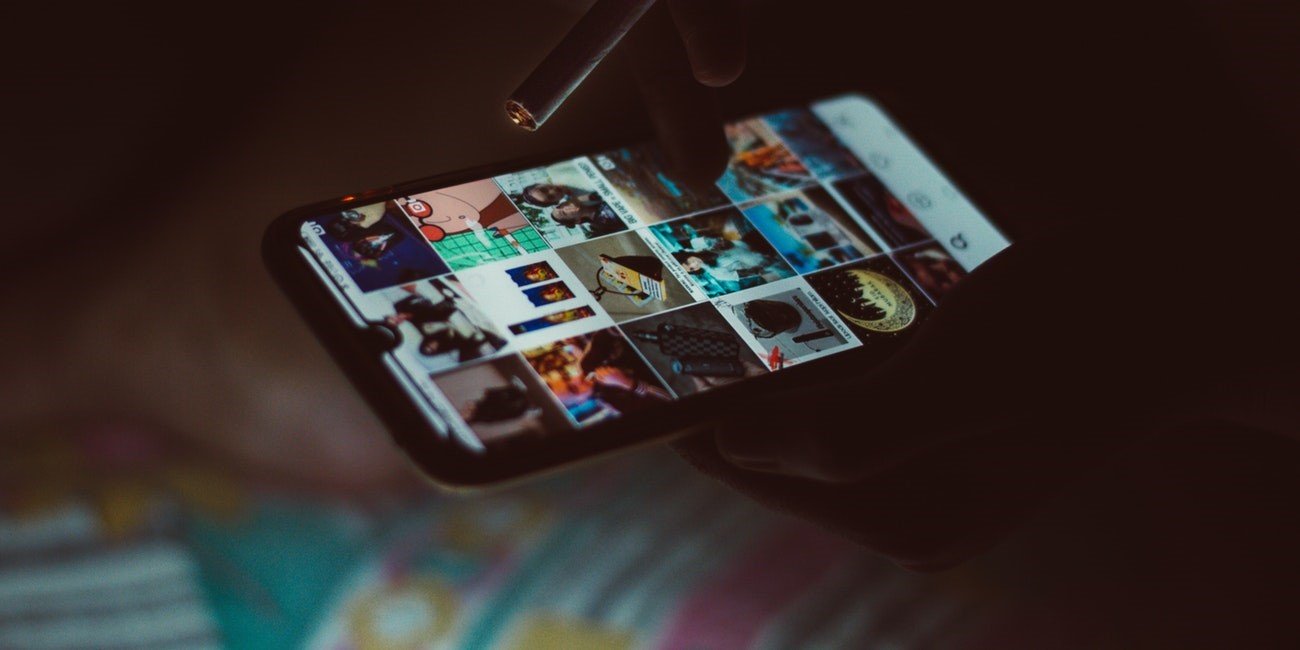Puede que no se entienda bien a qué nos referimos con "capturas de deslizamiento", pero en cuanto expliquemos cómo hacerlas en un móvil Android, las terminarás haciendo siempre.
Este factor es más una cuestión de personalización y un poco de suerte que otra cosa. Decimos esto porque no todos los móviles Android dan la posibilidad. De hecho, las "capturas de deslizamiento" llevan este nombre solo en Huawei, aunque para el resto de los móviles se les conoce como "capturas largas" o "capturas con desplazamiento".
¿Qué es eso de "capturas con deslizamiento"?
Si sueles enviar capturas de pantalla, entonces estás ante la mejor opción, ya que con una sola captura puedes enviar la información que antes te cabía en 2 o 3 capturas.
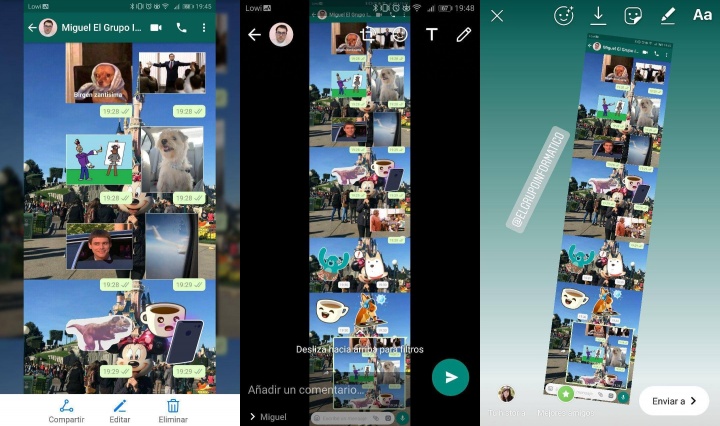
Pues bien, este tipo de funciones son simples capturas de pantalla, pero con una característica muy especial, y es que pueden deslizarse, es decir, cuando se está capturando la imagen, se puede hacer scroll hacia abajo (se hace automáticamente) con el fin de que entre todo el contenido.
Una vez se finaliza el proceso, queda una captura larga. A veces tan larga que no cabe ni en una Story de Instagram, ni tampoco se puede leer fácilmente, aunque la amplíes.
En Android puro no, pero las capas de personalización sí lo permiten
Es por esto por lo que en los primeros párrafos decíamos que no todos los Android lo permitían. Aquellos que tienen Android puro no cuentan con la opción de hacer capturas de pantalla con deslizamiento de forma nativa, aunque hay algunos modelos que sí lo permiten como Motorola One, entre otros.
La capa de personalización más famosa que permite este tipo de características es la de EMUI (Huawei), pero hay otros modelos de Samsung, OnePlus, Xiaomi, etc.
¿Cómo se hacen?
Muy sencillo, aunque depende de cada interfaz, ya que hay modelos en los que hay que buscar la opción y en otros como en Huawei, que la opción sale al pulsar "Captura de pantalla" en la barra de tareas:
- Una vez se inicia la acción de capturar (por ejemplo, pulsando a la vez los botones de desbloqueo + bajar volumen), aparece "Captura de deslizamiento".

- Pincha en esa opción y deja que se realice el proceso.
- Has de ser rápido pulsando la opción, ya que el cuadro de diálogo aparece apenas 3 segundos.
- De forma automática el móvil capturará todo lo que pueda y unirá las partes.

- No pulses en el área de deslizamiento, o pausarás la captura.
Al principio cuesta un poco hacerse a ellas, pero cuando te acostumbras agradeces este tipo de opciones. Además, en la parte superior te indica lo que está sucediendo, así como la posibilidad de tocar el área de deslizamiento para finalizar el proceso.
Una vez se muestre el resultado, se pulsa en la opción de "Editar" y te permite escribir texto, poner stickers, filtros, etc. Después, compártela donde quieras, en WhatsApp, Stories de Instagram, subirla a Google Fotos, Telegram, Facebook Messenger, etc.
En otros modelos, como Samsung o Motorola, la opción de hacer capturas largas aparece en forma de icono abajo, tras hacer la captura de pantalla. Por ejemplo, así se ve en Samsung:
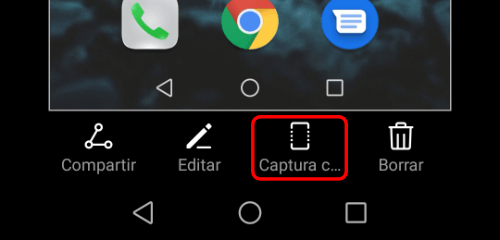
Ahora será más fácil, y rápido, enviar capturas de pantalla, ya que en estas entra más información. Pero ante todo hay que respetar las fotos, direcciones y datos privados, en pro de la privacidad de terceras personas.
Como ves, en cuestión de 10 segundos puedes hacer una captura de deslizamiento en la que se incluye 3 veces más contenido que en una captura de pantalla habitual.
Cómo hacer una captura de pantalla en el ordenador
- Ver Comentarios